

Escrito por Vernon Roderick, Última actualización: 9 de agosto de 2021
Se puede decir que Messenger es una de las aplicaciones más utilizadas en todo el mundo. Es vital para muchas personas, especialmente aquellas que necesitan mantenerse al día sobre las actividades de sus seres queridos a través de la comunicación.
Después de todo, dejar Facebook no significa necesariamente que ya no tengas que comunicarte. Afortunadamente, hoy vamos a hablar sobre cómo puede hacer precisamente eso, eliminar Facebook mantener Messenger. Pero antes de eso, hablemos primero de la pregunta inevitable.
Si tiene problemas para usar el mensaje de Facebook, como mensajes enviados pero no entregados, puede resolver estos problemas en el artículo vinculado
Parte 1. ¿Es posible eliminar Facebook Keep Messenger?Parte 2. ¿Desactivar Facebook te permitirá seguir usando Messenger?Parte 3. Diferencia entre desactivar y eliminar FacebookParte 4. Desactivar FacebookParte 5. Crea una cuenta de Messenger sin Facebook
Si bien muchas personas o fuentes dicen que puede eliminar Facebook Keep Messenger, en realidad es técnicamente imposible. En pocas palabras, debes tener una cuenta de Facebook para seguir usando Messenger. Sin embargo, puede abordarlo para que pueda liberarse del estrés de Facebook todo el tiempo teniendo la capacidad de seguir usando Messenger. Esto se puede hacer desactivando su cuenta. Si decide eliminar completamente su cuenta, debe considerar algunas cosas.
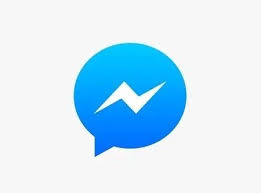
Por ejemplo, debe recordar que una vez que ejecuta el comando Eliminar en Facebook, aún debe esperar 14 días para que se realice la eliminación real. Si intenta iniciar sesión antes de la eliminación, Facebook reactivará automáticamente la cuenta.
Además, aunque las personas no pueden ver sus datos después de ese punto de 14 días, se sabe que algunos datos permanecerán en el sistema de Facebook, incluso después de dos meses. La desactivación se puede considerar lo mismo que la eliminación, excepto que aún se le permite recuperar esos datos, ya que no se eliminan permanentemente.
Afortunadamente, es posible que sigas usando Messenger si lo que estás pensando en hacer es simplemente desactivar tu cuenta. Puede hacer esto yendo a Messenger y simplemente eligiendo No en Facebook.
Sin embargo, recuerde que las funciones a las que se suponía que debía acceder ya no estarán disponibles para usted. Por un lado, ya no podrá acceder a los contactos que se incluyeron en su cuenta de Facebook y, en su lugar, utilizará solo los contactos de su Messenger. Entonces, ¿cómo funciona esto exactamente?
Eliminar su cuenta de Facebook es como sugiere su nombre, su cuenta será eliminada. Sin embargo, esto llevará algún tiempo, como mencionamos anteriormente. Por otro lado, desactivar su cuenta significa que solo desaparecerá de su línea de tiempo.
Esto significaría que no volverá a tener acceso al sitio, pero siempre podrá volver cuando lo desee. Si bien la eliminación requiere que renuncies a tu cuenta de Messenger, la desactivación no. Ahora que este asunto está resuelto, veamos cómo puede eliminar Facebook Keep Messenger.
Como se dijo anteriormente, lo mejor que puede hacer es desactivar Facebook en lugar de eliminarlo por completo. Esto le servirá como unas vacaciones temporales del estrés que puede traerle Facebook. Así que prepárate para despedirte de Facebook sin hacer lo mismo con Messenger.
Lo primero que tienes que hacer es descargar tus datos de usuario. Muchos usuarios tienden a desactivar sus cuentas y perder algunos archivos en el proceso, por lo que es mejor que tenga una copia de seguridad de sus datos de usuario. Puede hacer esto yendo al sitio de Facebook, iniciando sesión en su cuenta, yendo a la flecha del menú desplegable que se encuentra en la esquina superior derecha de la página, luego seleccione Ajustes.
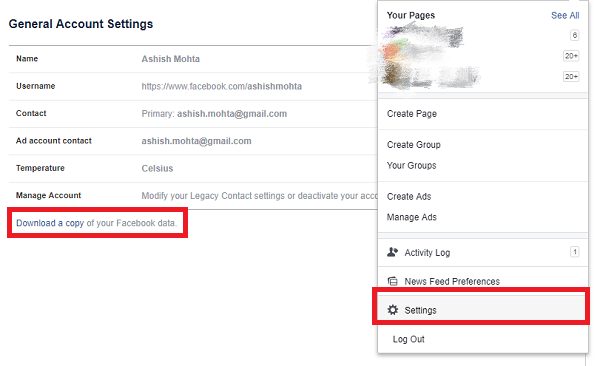
Bajo el Tu información de Facebook , Haga clic en el Descarga tu información. Ahora haga clic en el Crea un archivo botón. Esto debería llevar un tiempo dependiendo de la cantidad de datos que tenga en su cuenta de Facebook. También debería haber una opción de cancelación en caso de que cambie de opinión.
Mientras estás en el Tu información de Facebook , Haga clic en el Desactivación y eliminación opción. Debería haber dos opciones en la página a la que se le enviará. Selecciona el Desactivar cuenta opción. También puede ver los detalles para la desactivación en esta página.
Se le pedirá su contraseña para confirmar su identidad. Simplemente ingrese la contraseña que usa habitualmente y listo. Ahora para confirmar que su cuenta está desactivada, puede usar la cuenta de su amigo para ver su perfil. Si no muestra nada, la desactivación es un éxito.
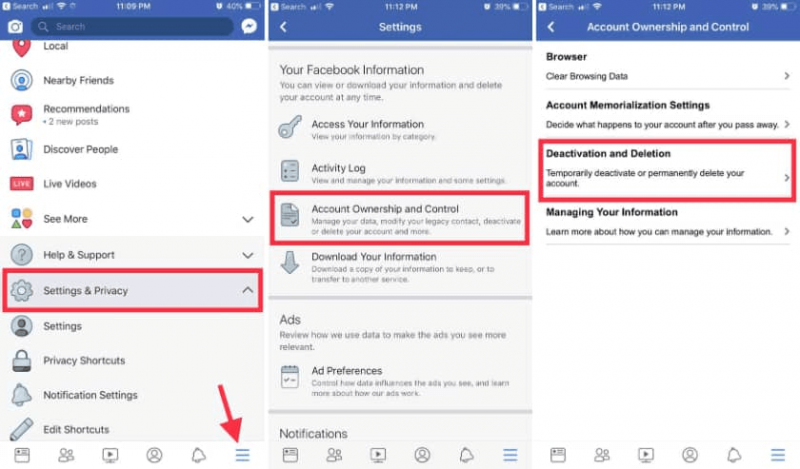
El último paso es asegurarse de que su misión eliminar Facebook mantener Messenger es un acierto. Para hacer esto, simplemente tiene que acceder al Messenger aplicación en su teléfono y vea si puede usar su cuenta como de costumbre.
Recuerda que si abres tu cuenta de Facebook al menos una vez después de la desactivación, se reactivará automáticamente la cuenta y recibirás una notificación nuevamente. Ahora, ¿qué pasa si realmente no quieres tener una cuenta de Facebook?
Por suerte para ti, hay otra forma de eliminar Facebook mantener Messenger, pero es un escenario bastante diferente. Esto se debe a que en lugar de eliminar o desactivar Facebook, solo debes asegurarte de no crear una cuenta en primer lugar.
Sin embargo, para hacer esto, debe comenzar desde cero y seguir estos pasos:
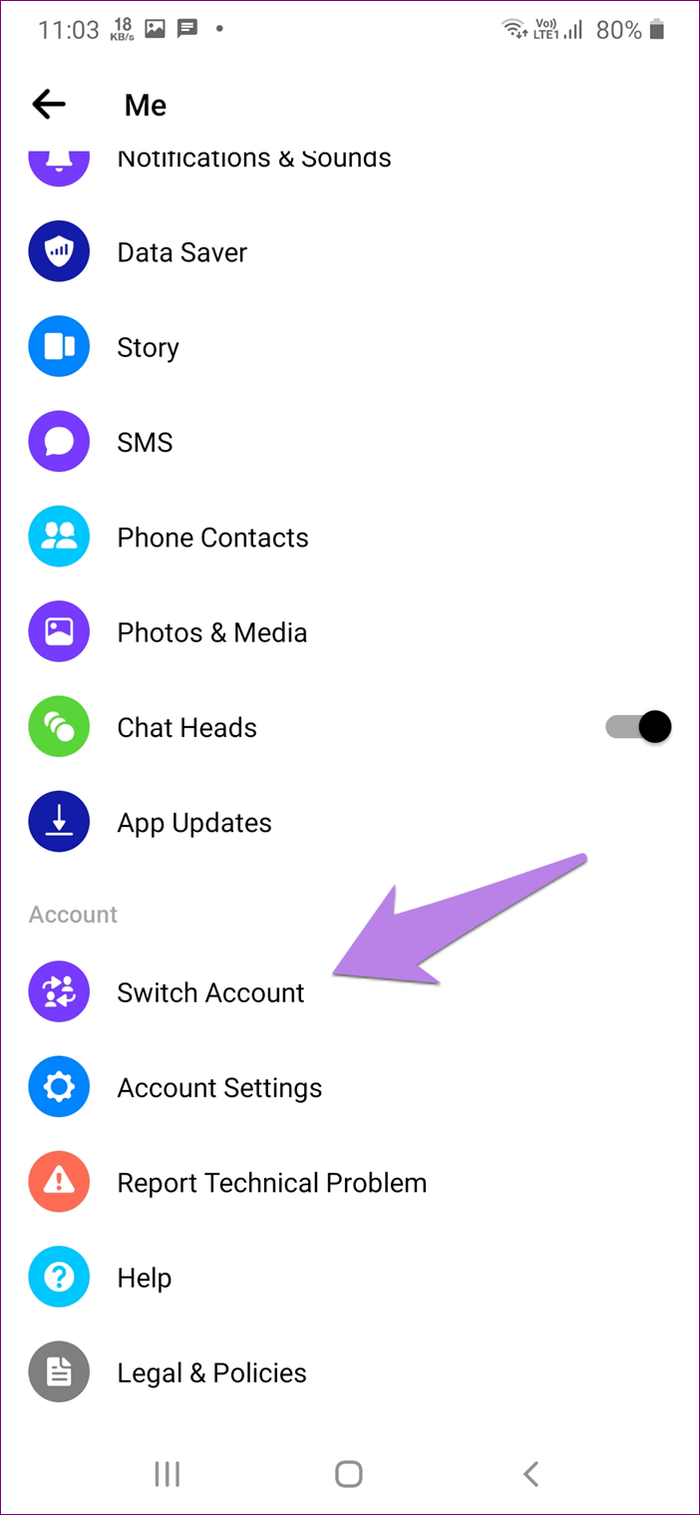
Una vez que confirme su número de teléfono, ya habrá creado una cuenta de Messenger sin Facebook. Para agregar algunos contactos existentes, solo tiene que sincronizar sus contactos con los números de teléfono en su tarjeta SIM. En este punto, ya había tenido éxito en su tarea de eliminar Facebook mantener Messenger.
La gente también LeerCómo agregar un contacto en Gmail: una guía completaSnapchat no funciona? Mejores arreglos para su aplicación favorita
Son muchos los beneficios de tener una cuenta de Facebook. Al usar Facebook, puede ralentizar la velocidad de ejecución debido al problema de la caché. Puede mejorar la velocidad de carrera limpiando el caché. Sin embargo, todavía existen desventajas en el uso de Facebook.
Puede ser adicto o estresado debido a los innumerables problemas que surgen en su cuenta de Facebook. Pero aún no se puede negar que Facebook sirve como un medio de comunicación eficiente.
Por esa razón, es importante aprender a eliminar Facebook mantener Messenger ya que te permite liberarte de Facebook y al mismo tiempo tener acceso a Messenger.
Comentario
Comentario
FoneDog Android Toolkit
Restaurar archivos borrados de teléfonos Android y tabletas.
descarga gratuita descarga gratuitaHistorias de personas
/
InteresanteOPACO
/
SIMPLEDificil
Gracias. Aquí tienes tu elección:
Excellent
Comentarios: 4.6 / 5 (Basado en: 92 El número de comentarios)